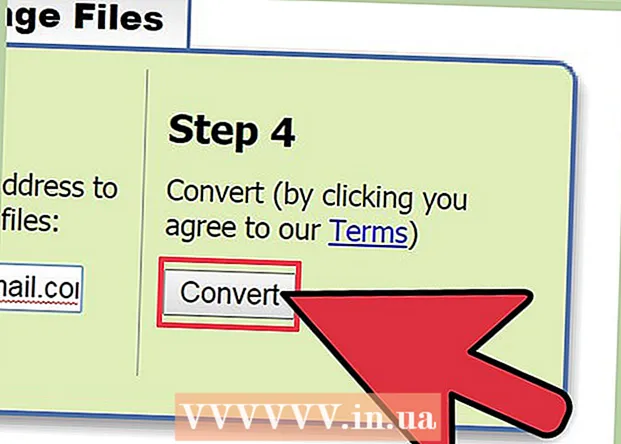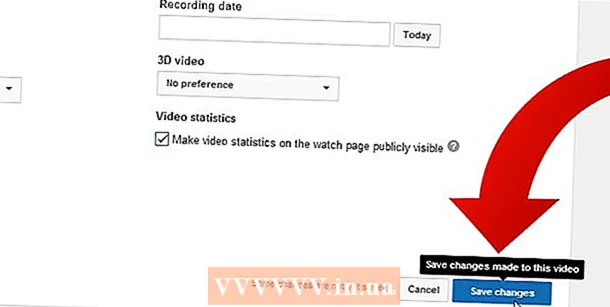लेखक:
Frank Hunt
निर्मितीची तारीख:
13 मार्च 2021
अद्यतन तारीख:
1 जुलै 2024

सामग्री
मित्रासाठी आपली स्वतःची मिक्स सीडी बर्न करा किंवा आपल्या संगीत कारकीर्दीस प्रारंभ करण्यासाठी एक डेमो तयार करा. आपल्याला आपल्याकडे असलेल्या आयट्यून्सवर असलेल्या संगीताची सीडी बर्न करण्याची अनेक कारणं आहेत. सुदैवाने, आयटीयन्स वरून सीडी बर्न करणे खूप सोपे आहे, जर आपण वापरत असलेली सीडी किमान मोठी असेल तर. आयट्यून्सच्या कोणत्याही आवृत्तीसह सीडी कशी बर्न करावी ते येथे आहे.
पाऊल टाकण्यासाठी
 आयट्यून्स उघडा.
आयट्यून्स उघडा.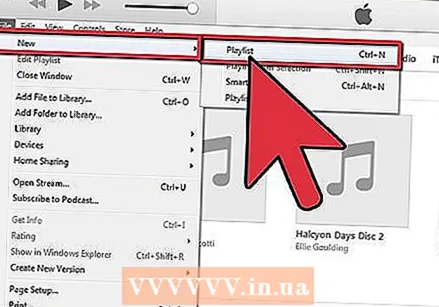 प्लेलिस्ट तयार करा. नवीन प्लेलिस्ट तयार करण्यासाठी फाइल (मॅकवरील "फाईल")> नवीन> प्लेलिस्ट क्लिक करा. आता सूची डाव्या स्तंभात दिसते. निवडलेल्या मजकूरावर क्लिक करून आणि नाव टाइप करून आपल्या पसंतीच्या प्लेलिस्टला नाव द्या.
प्लेलिस्ट तयार करा. नवीन प्लेलिस्ट तयार करण्यासाठी फाइल (मॅकवरील "फाईल")> नवीन> प्लेलिस्ट क्लिक करा. आता सूची डाव्या स्तंभात दिसते. निवडलेल्या मजकूरावर क्लिक करून आणि नाव टाइप करून आपल्या पसंतीच्या प्लेलिस्टला नाव द्या. 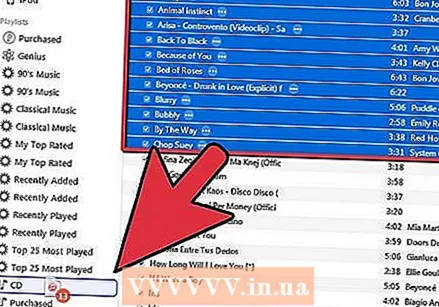 आपल्या प्लेलिस्टमध्ये गाणी जोडा. आपल्या प्लेलिस्टमध्ये आपल्याला पाहिजे असलेली गाणी एक एक करून निवडा आणि तेथे त्यांना ड्रॅग आणि ड्रॉप करा. जेव्हा आपण हे कराल तेव्हा आपल्याला त्यात पांढरे प्लस चिन्हासह एक लहान हिरवे मंडळ दिसेल.
आपल्या प्लेलिस्टमध्ये गाणी जोडा. आपल्या प्लेलिस्टमध्ये आपल्याला पाहिजे असलेली गाणी एक एक करून निवडा आणि तेथे त्यांना ड्रॅग आणि ड्रॉप करा. जेव्हा आपण हे कराल तेव्हा आपल्याला त्यात पांढरे प्लस चिन्हासह एक लहान हिरवे मंडळ दिसेल. - आपण आपल्या प्लेलिस्टमध्ये गाणी एकामागून एक ड्रॅग करू शकता परंतु आपण एकाच वेळी एकाधिक गाणी देखील निवडू शकता आणि त्या एकाच वेळी प्लेलिस्टवर ड्रॅग करू शकता.
- एकाच वेळी एकाधिक गाण्या ड्रॅग करण्यासाठी, पहिले गाणे क्लिक करा, शिफ्ट बटण दाबून ठेवा आणि आपण निवडत असलेले शेवटचे गाणे क्लिक करा. पहिले गाणे, शेवटचे गाणे आणि त्यामधील सर्व गाणी आता निवडली गेली आहेत. नंतर आपल्या प्लेलिस्टवर गाण्यांची मालिका ड्रॅग करा.
 सीडी ट्रेमध्ये रिक्त सीडी-आर किंवा सीडी-आरडब्ल्यू घाला आणि सीडी ओळखण्यासाठी प्रतीक्षा करा. आपण आपल्या डेस्कटॉपवर सीडी एक क्षणानंतर दिसू नये (30 सेकंदात).
सीडी ट्रेमध्ये रिक्त सीडी-आर किंवा सीडी-आरडब्ल्यू घाला आणि सीडी ओळखण्यासाठी प्रतीक्षा करा. आपण आपल्या डेस्कटॉपवर सीडी एक क्षणानंतर दिसू नये (30 सेकंदात). - बर्न करण्यायोग्य सीडीचा डीफॉल्ट आकार 74 किंवा 80 मिनिटे (650 किंवा 700 एमबी) असतो. जर आपली प्लेलिस्ट 80 मिनिटांपेक्षा जास्त लांब असेल तर आपल्याला सूची दोन सीडीमध्ये विभाजित करावी लागेल.
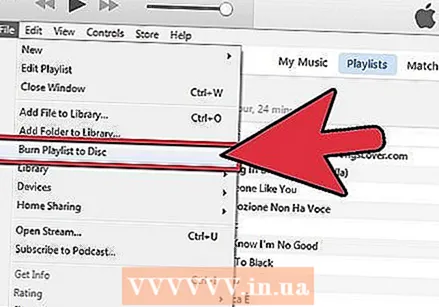 फाईल निवडा (मॅकवरील "फाईल")> डिस्कवर प्लेलिस्ट बर्न करा.
फाईल निवडा (मॅकवरील "फाईल")> डिस्कवर प्लेलिस्ट बर्न करा.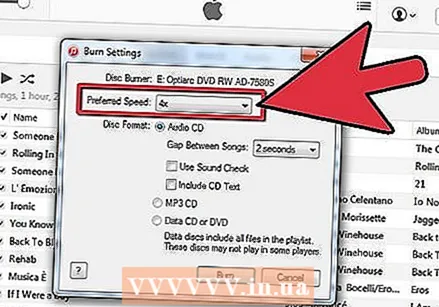 योग्य सेटिंग्ज निवडा. आपल्या आवडीनुसार सेटिंग्ज समायोजित करा. आपण सीडी बर्न करण्यास तयार असता तेव्हा "बर्न" क्लिक करा. आपण सेटिंग्जमध्ये खालील गोष्टी समायोजित करू शकता:
योग्य सेटिंग्ज निवडा. आपल्या आवडीनुसार सेटिंग्ज समायोजित करा. आपण सीडी बर्न करण्यास तयार असता तेव्हा "बर्न" क्लिक करा. आपण सेटिंग्जमध्ये खालील गोष्टी समायोजित करू शकता: - बर्न वेग: डिस्कवर माहिती लिहिली गेलेली गती. सर्वसाधारणपणे, उच्च बर्निंग वेगाचा परिणाम कमी आवाज गुणवत्तेत होतो.
- सेकंदात गाण्यांमधील विराम द्या.
- डिस्क रचना: ऑडिओ सीडी, एमपी 3 सीडी किंवा डेटा सीडी. सहसा संगीतासाठी "ऑडिओ सीडी" ही सर्वोत्तम निवड असते.
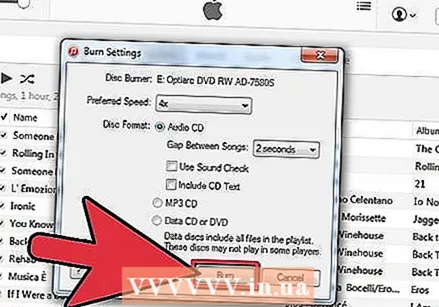 "बर्न" वर क्लिक करा आणि आपल्या संगणकाची सीडी बर्ण होण्याची प्रतीक्षा करा. आपल्या सेटिंग्ज आणि आपल्या संगणकावर अवलंबून, यास एक ते बारा मिनिटे लागू शकतात.
"बर्न" वर क्लिक करा आणि आपल्या संगणकाची सीडी बर्ण होण्याची प्रतीक्षा करा. आपल्या सेटिंग्ज आणि आपल्या संगणकावर अवलंबून, यास एक ते बारा मिनिटे लागू शकतात.  तयार. बर्णिंग पूर्ण झाल्यावर आपल्याला सूचित केले जाईल. ट्रेमधून सीडी काढा.
तयार. बर्णिंग पूर्ण झाल्यावर आपल्याला सूचित केले जाईल. ट्रेमधून सीडी काढा.
गरजा
- संगणक
- रिक्त सीडी
- आयट्यून्स
- संगीत